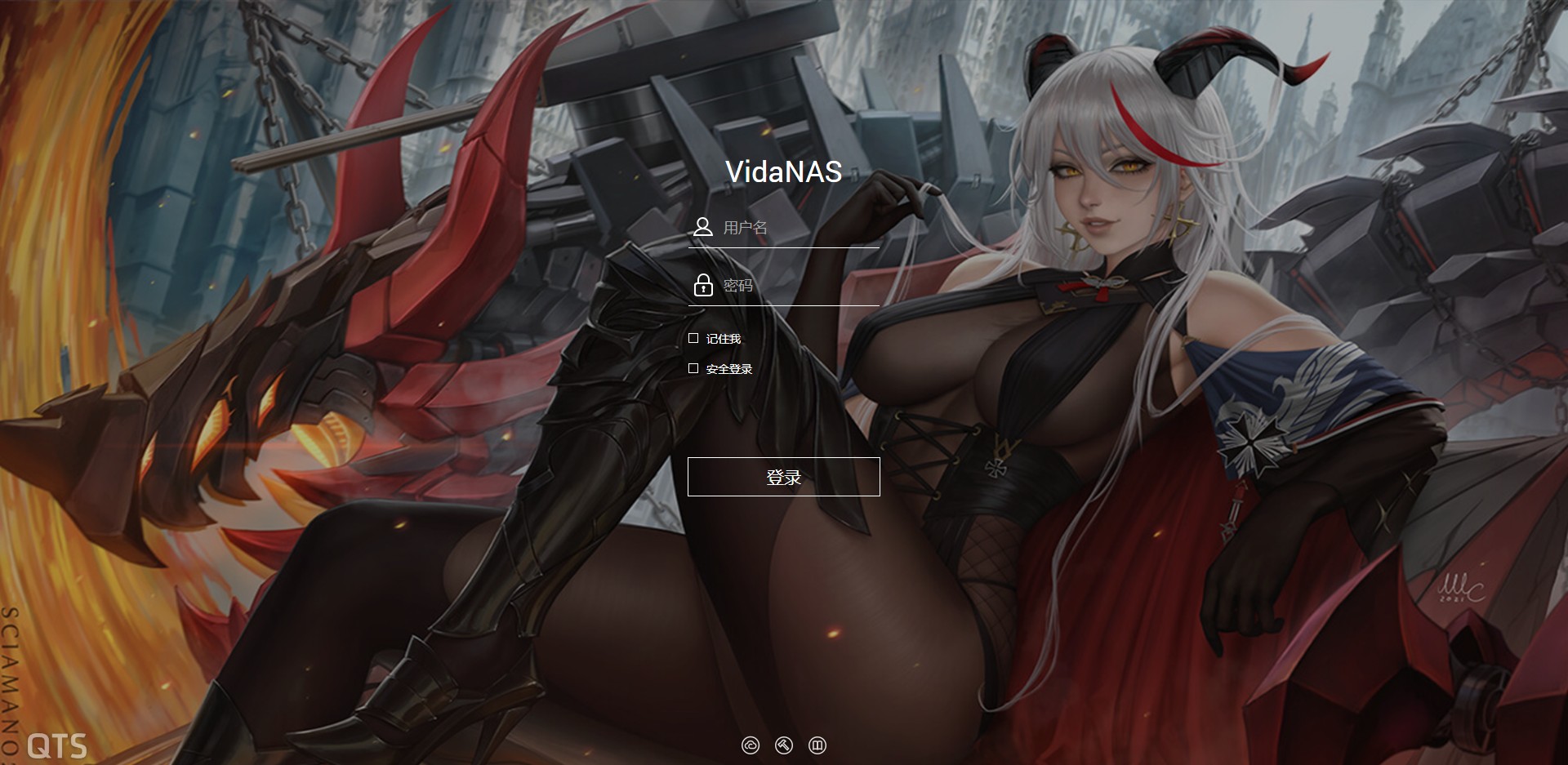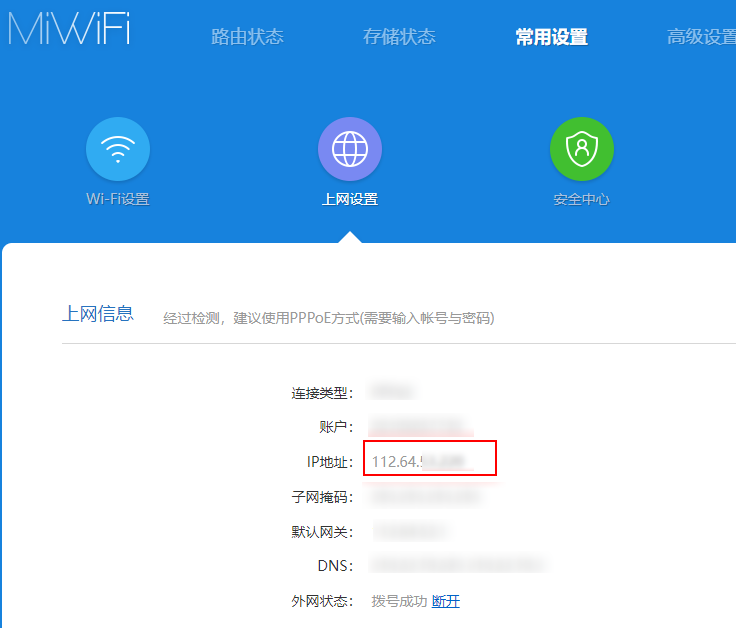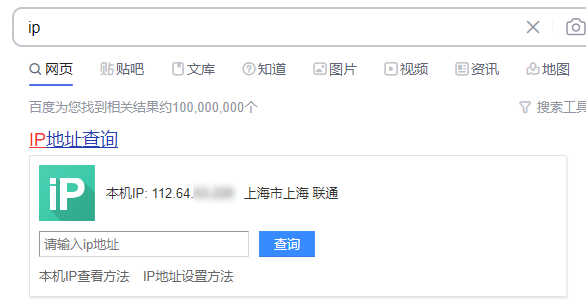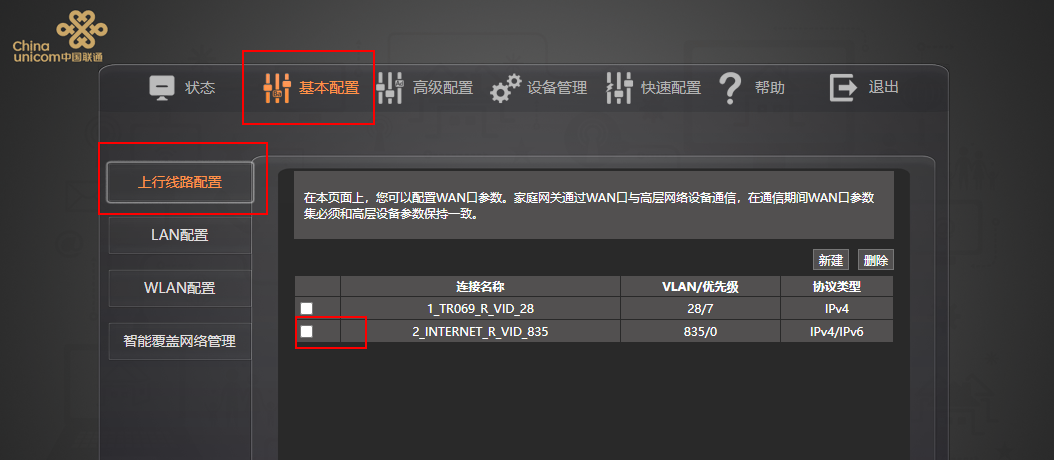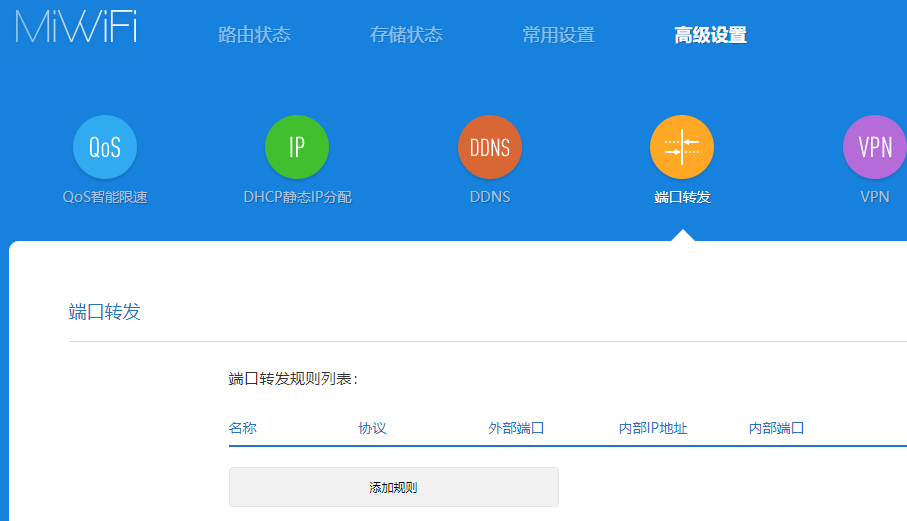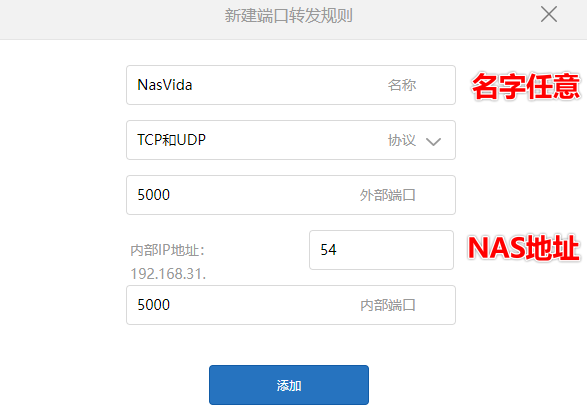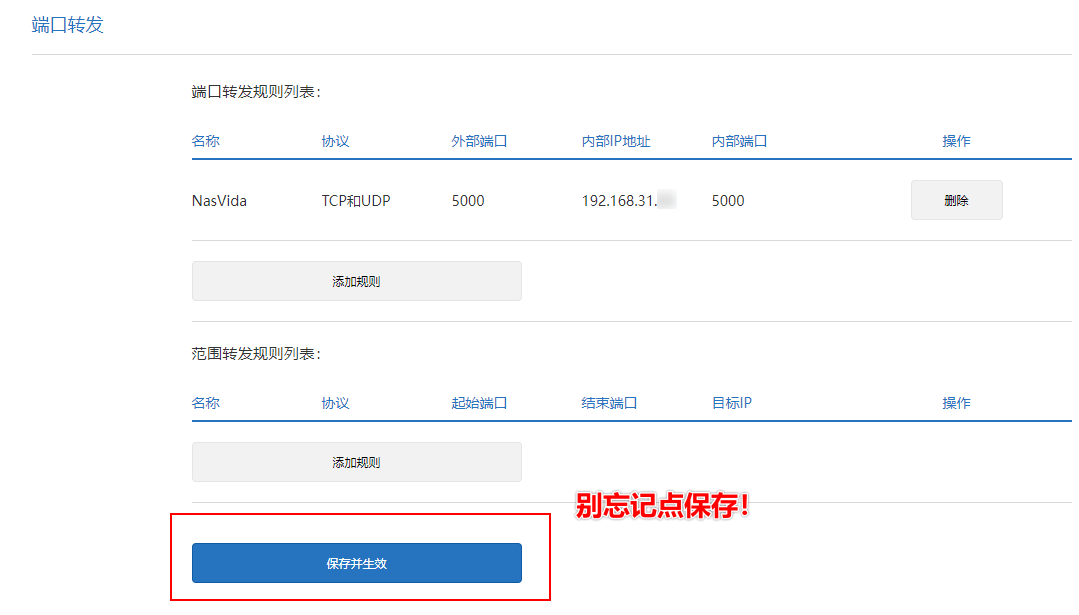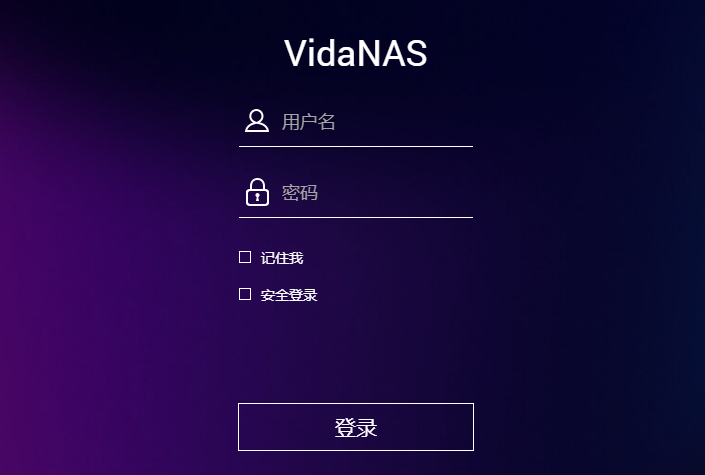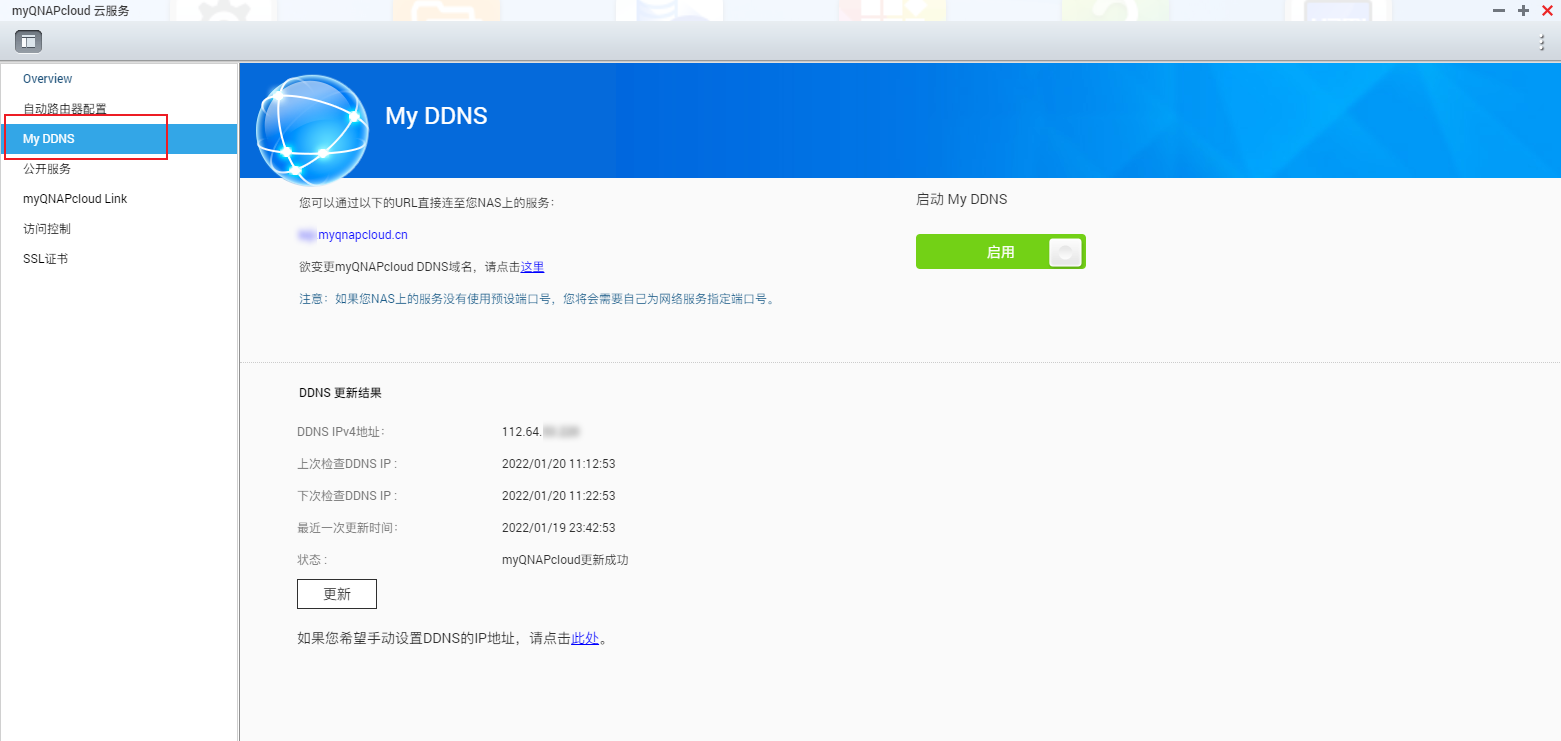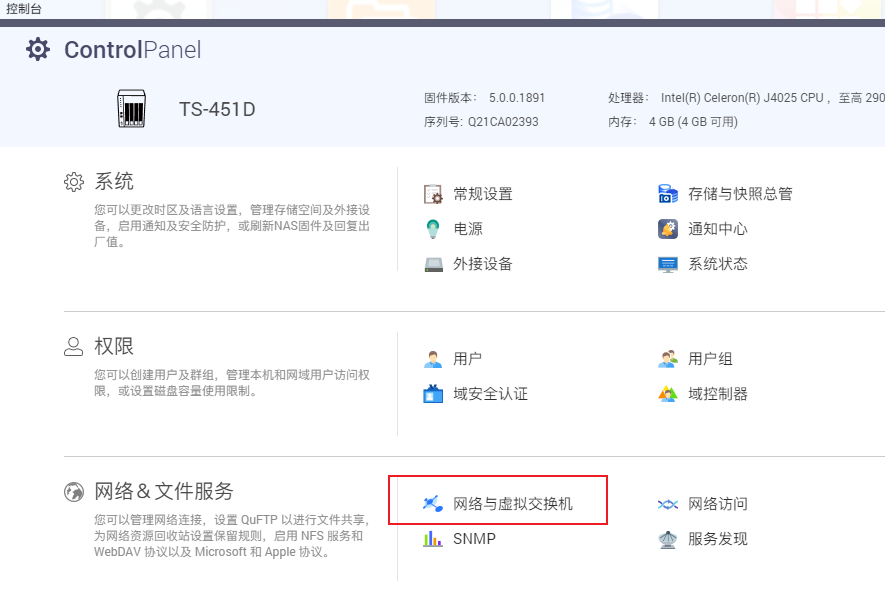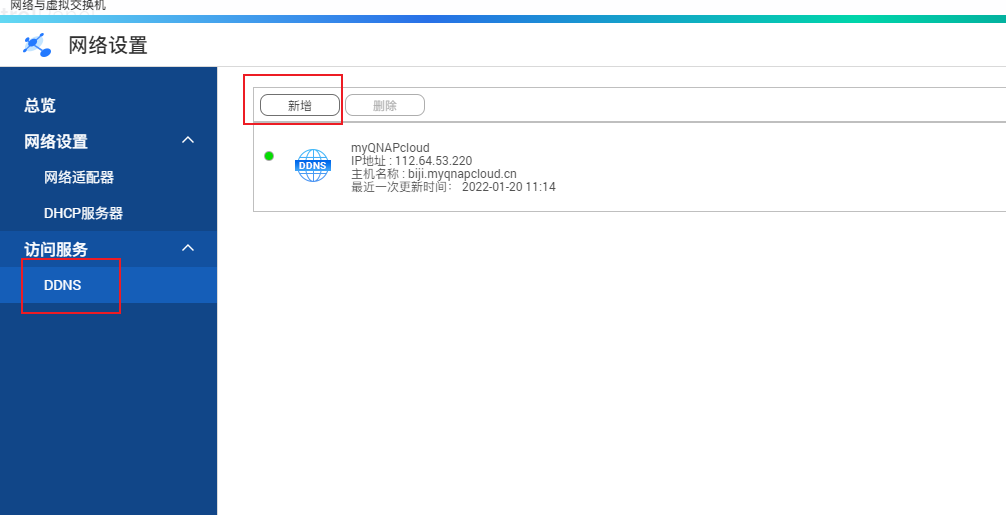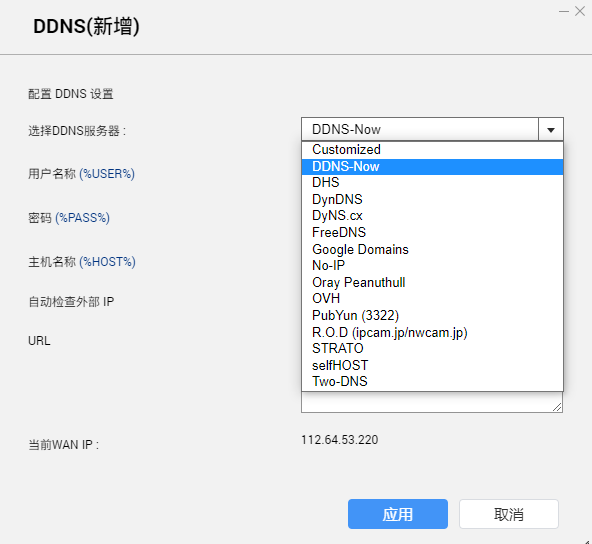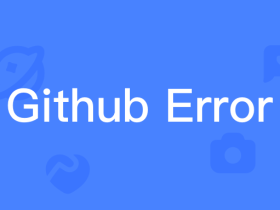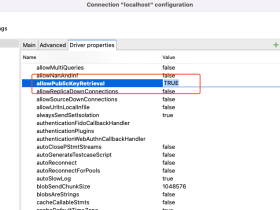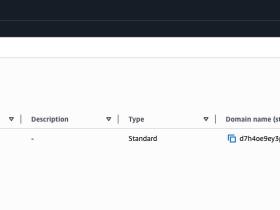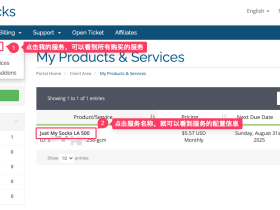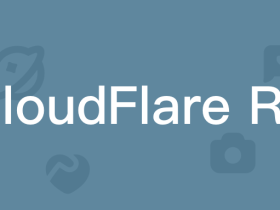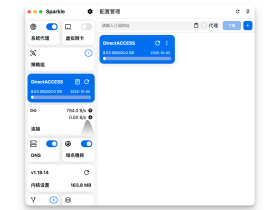使用官方提供的远程连接方案,速度普遍较慢,推荐还是搞一个公网IP来远程访问家中NAS。
这样远程使用体验就和家中直接连接NAS差不多,墙裂推荐配置。
那么就简单分享下如何利用公网IP,远程访问家中NAS。
一、申请公网IP
公网IP现在申请应该都不难,多联系客服尝试下即可。
我是打联通客服电话申请的,客服甚至都没问为什么,就给我提交了。
之后另外一位客服打电话过来,问我是否确认要开通公网IP,得到确切答复后挂了电话,几分钟后收到短信显示公网IP已开通。
如何查看公网IP是否已开通?
首先登录路由器管理界面,查看本地IP地址。
(演示截图来自小米路由器,其他路由器应该都类似)
搜索引擎输入IP,第一个结果,就会显示本机IP。
和上面的IP地址核对下,发现地址一致,表示公网IP已经有了。
二、光猫改桥接模式
因为现在宽带默认都是路由连接,无法设置端口转发,这样通过公网IP还是找不到家里的具体设备。
这个时候我们就可以通过把光猫改成桥接模式,让路由器去拨号上网,就可以在路由器上设置端口转发,实现远程公网IP的访问。
这一步我最终是找安装师傅帮忙完成了,所以这里无法分享详细过程。
(白天上班,安装师傅不进家门,在门口连接我家WIFI就调好的,还是很方便的)
下面的是我之前自己尝试时候的一些经验,可以跳过不看,在此记录下,用于自己日后查询使用:
1.
过程
我刚开始是自己尝试改的,但是因为家里联通宽带密码,不是默认的123456,登录光猫后台,密码被掩码加密了,无法直接查看。导致自己设置桥接后,无法成功拨号。
光猫改桥接后,输入192.168.1.1进不去管理后台了,想恢复都不行。
于是用网线将光猫和电脑连接,来勉强恢复到之前的状态,但是因为宽带密码问题还是无法连接宽带。
2.
经验
折腾了很久,可以分享下自己学到的一些经验:
其实超级管理员密码都比较好拿到,网上搜搜都能找到。比如上海联通超级管理员密码是:CUAdmin
登录超级管理员后台后,可以在基本配置,上行线路配置中,查看到用户名、VLAN ID和密码,记下他们(如下图)。
然后删除旧的配置,新建一个,连接模式改成桥接,其他的参考之前的配置。
然后在LAN配置中,关闭DHCP。
之后在路由器上网方式里面,选择PPPoE,输入账号和密码,不出意外,应该就可以正常上网了。
三、路由器设置端口转发
1.
添加端口转发规则
(以小米路由器做演示,其它路由后台操作应该类似,可作为参考)
我们登录路由器后台,找到端口转发,点击添加规则
然后点击保存并生效即可设置完成!
这个时候,我们在浏览器,输入公网IP:5000,即可快速访问家里的NAS了。
类似这样:http://114.177.65.27:5000/
打开后,就可以看到NAS的登录界面。
这样就可以实现远程访问家里的NAS了,使用起来和家里局域网访问是一样的,速度也很快,体验不错!
四、设置动态DNS
虽然有公网IP,但是在重启路由器或者断网重连后,会自动更换,如果在外地,IP更改后,就无法通过直接的IP访问家里的NAS了。
我们可以利用动态DNS,也就是DDNS,通过一个固定的域名,来实现访问,这样就避免了公网IP更换的烦恼。
威联通有提供官方的动态DNS域名,我们可以直接配置使用。
首先,我们打开威联通的云连通:
找到My DDNS,点击启用即可。
之后就可以通过类似:XX.myqnapcloud.cn:5000 来远程访问家中的NAS了。
威联通DDNS会自动获取最新的DDNS。
拓展内容:如何设置自定义域名
(内容留存,未实际配置)
打开威联通控制台,找到网络与虚拟交换机,点击打开。
打开后,找到DDNS,点击新增
可以自己选择免费的DDNS服务(实际列表中大部分都是收费的),推荐No-IP,国内的PubYun(3322)等都开始收费了。
或者选择Customized(自定义),使用腾讯云或者阿里云注册的域名来配置。
阿里云的可以直接用这个Github项目来配置:aliyun-ddns
注意DDNS自定义中的用户名和密码,实际上是平台ID和私钥,主机名称就是自己配置的域名。